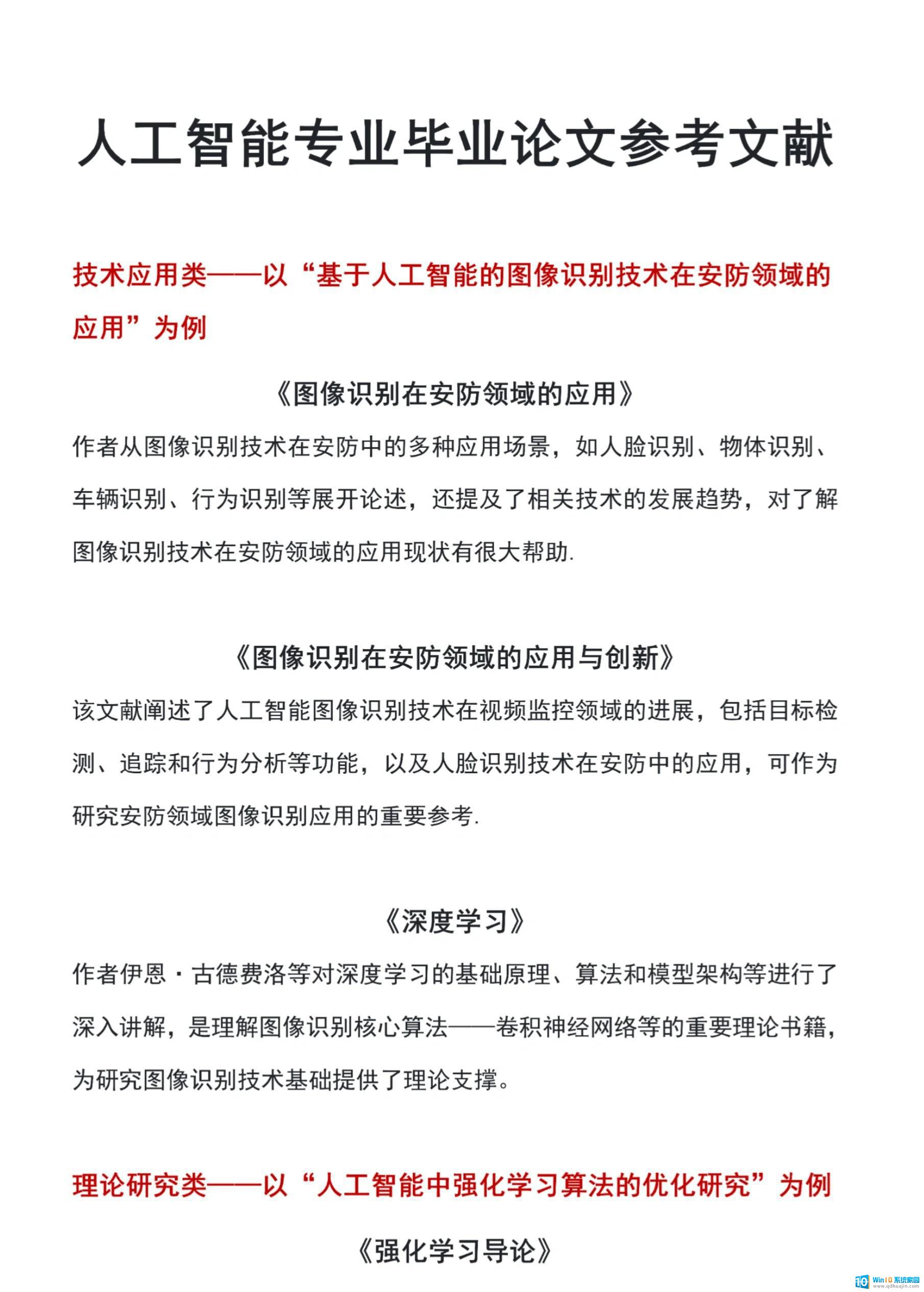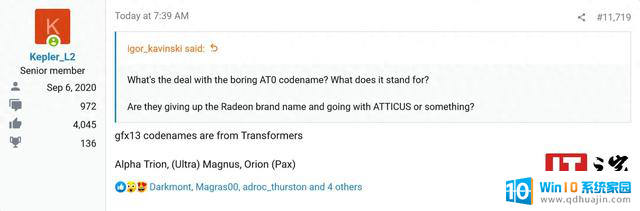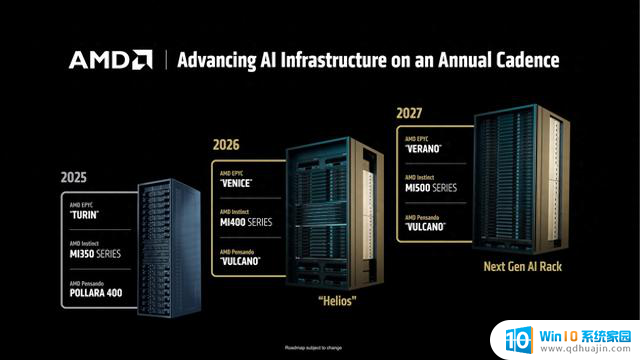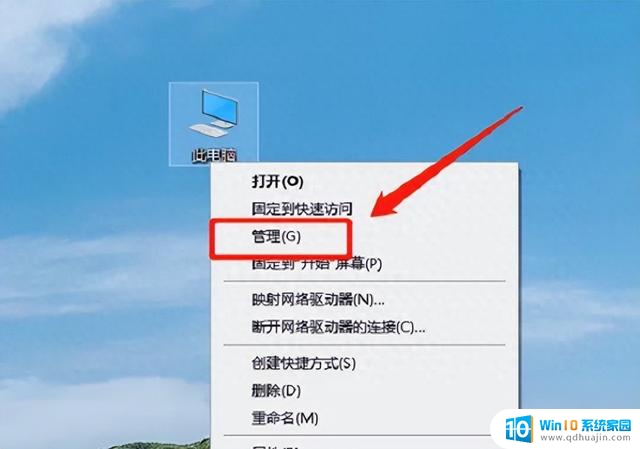一种win11回退到win10的方法详细步骤分享
更新时间:2025-07-26 15:13:04作者:qdhuajin
写在前面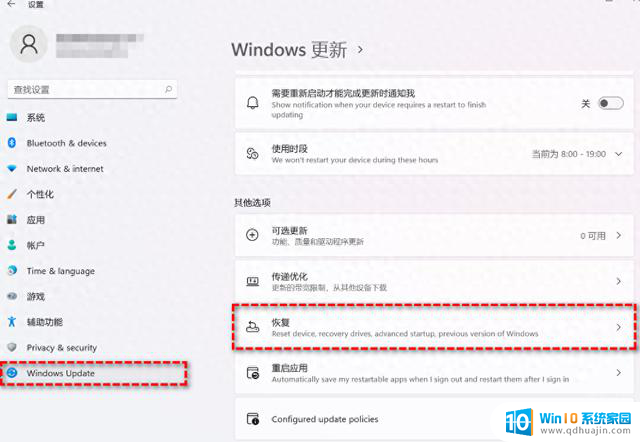 在“恢复选项”下选择“以前版本的Windows”,点击“返回”。
在“恢复选项”下选择“以前版本的Windows”,点击“返回”。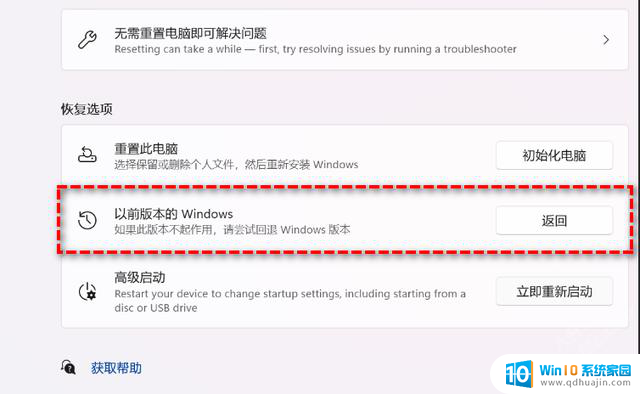 选择将Win11退回Win10的原因,然后点击“下一步”。
选择将Win11退回Win10的原因,然后点击“下一步”。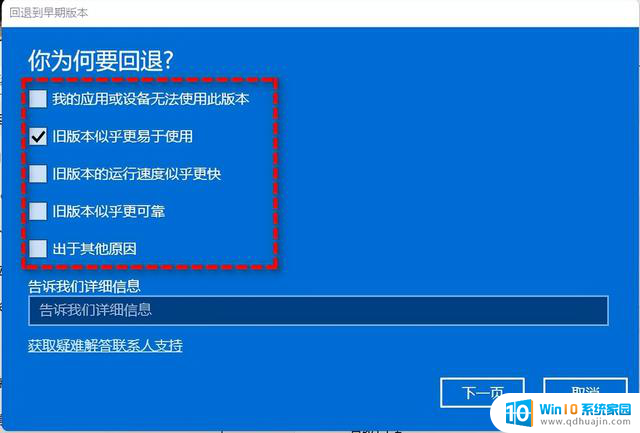 你将看到“检查更新”的通知,选择“不,谢谢”。
你将看到“检查更新”的通知,选择“不,谢谢”。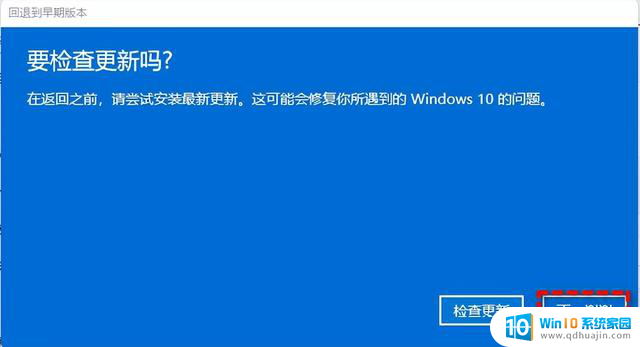 阅读需要了解的内容,然后点击“下一页”。
阅读需要了解的内容,然后点击“下一页”。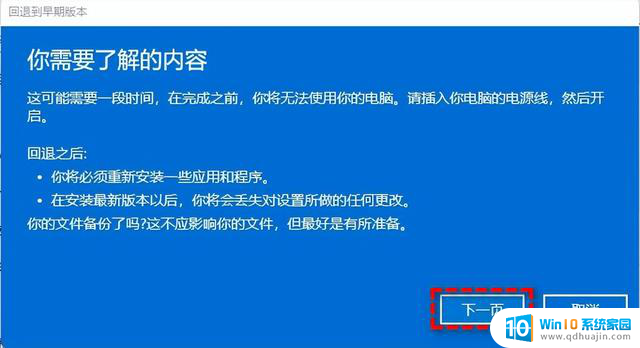 阅读锁定提示,点击“下一页”。
阅读锁定提示,点击“下一页”。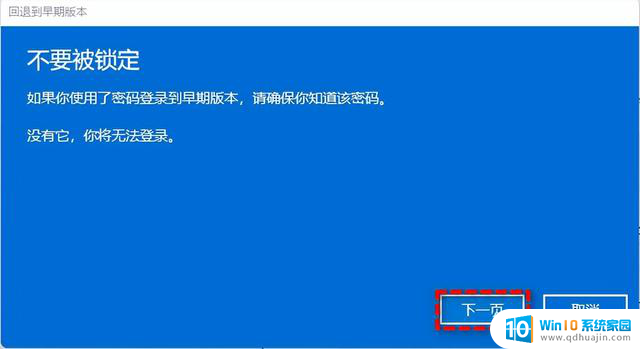 接下来选择“回退到早期版本”。
接下来选择“回退到早期版本”。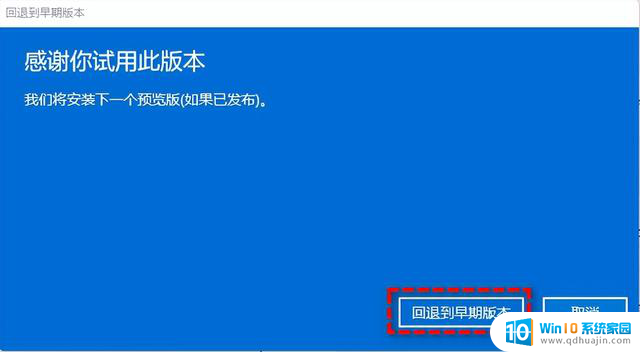
我今天将自己的电脑更行成了win11系统, 更新完成后。 发现系统打开一个软件卡的不行。 基本上不能够使用。 于是, 我就回退了系统, 将系统回退到了win10. 亲测,是ok的。
操作适用情况根据微软官方提供的回滚方案显示,在升级Win11之后的10天之内。用户可以通过系统恢复选项将Win11还原Win10。
具体操作点击任务栏的“开始”菜单,然后单击“设置”选项。选择“Windows更新”,然后点击“恢复”。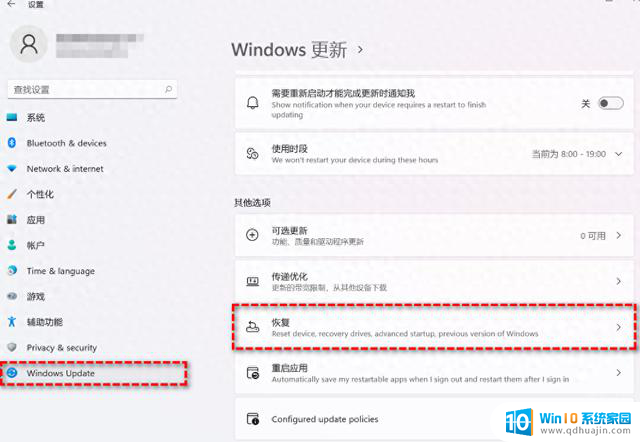 在“恢复选项”下选择“以前版本的Windows”,点击“返回”。
在“恢复选项”下选择“以前版本的Windows”,点击“返回”。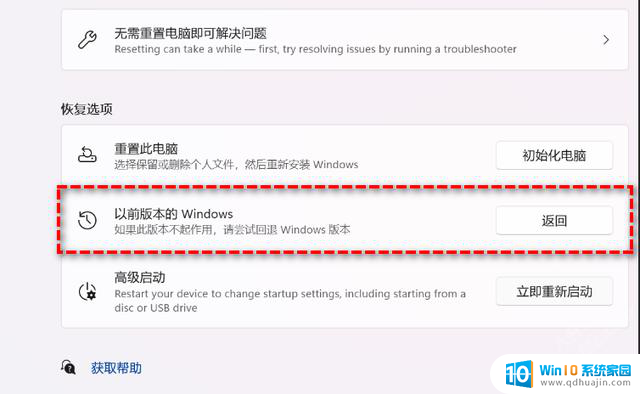 选择将Win11退回Win10的原因,然后点击“下一步”。
选择将Win11退回Win10的原因,然后点击“下一步”。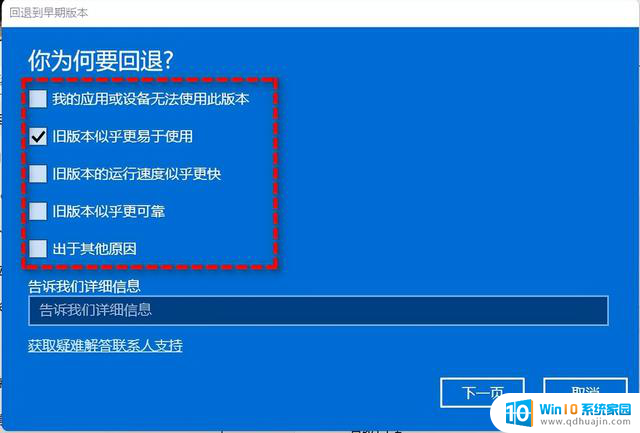 你将看到“检查更新”的通知,选择“不,谢谢”。
你将看到“检查更新”的通知,选择“不,谢谢”。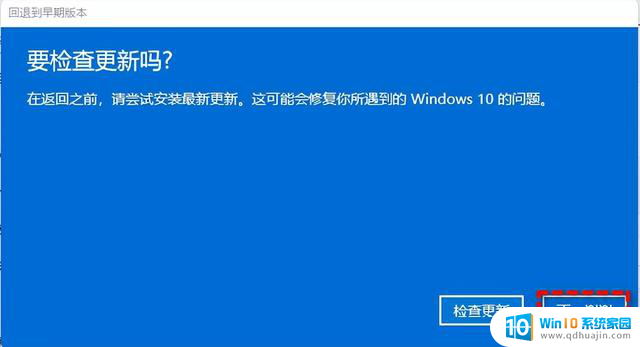 阅读需要了解的内容,然后点击“下一页”。
阅读需要了解的内容,然后点击“下一页”。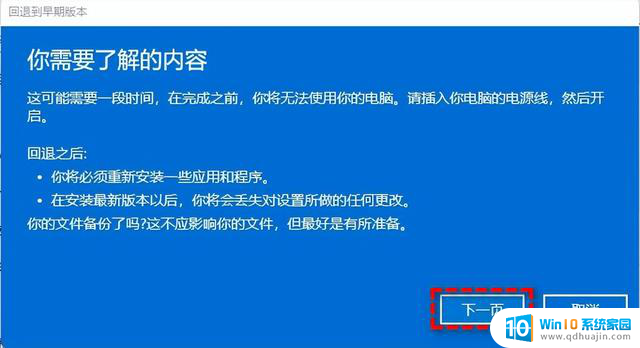 阅读锁定提示,点击“下一页”。
阅读锁定提示,点击“下一页”。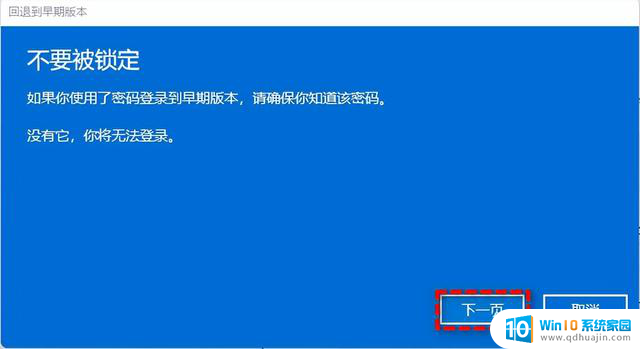 接下来选择“回退到早期版本”。
接下来选择“回退到早期版本”。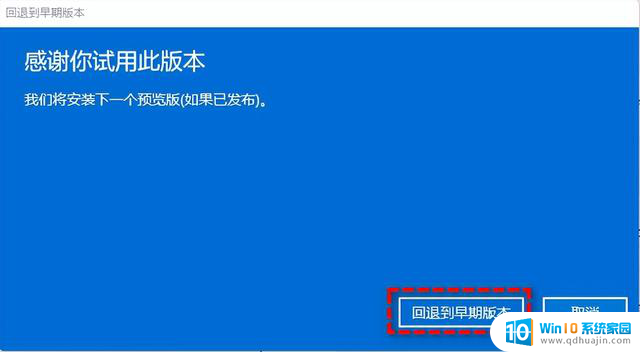
等待完成后,你便成功将Win11还原以前的版本了。
写在最后本文的这种方法是在从win10升级到win11十天内。 我之前也升级过win11, 最后,换回win10的时候。 直接使用u盘,重装了win10系统。
回退完成之后, 回到了熟悉的win10, 我感觉系统快了很多。